今回はPremiere Proの「マーカーを追加」について解説していきます。
「マーカーを追加」はタイムライン上にマーカーを追加することで重要な部分を視覚的に分かりやすくするものです。
マーカーを追加
「マーカーを追加」はプレビュー画面にある一番左のボタンを押下すると追加することができます。
「マーカーを追加」の使い方
「マーカーを追加」はただ追加するだけなら非常に簡単ですが、しっかりと設定しようとすると「コメントマーカー」「チャプターマーカー」「セグメンテーションマーカー」「webリンク」という項目があります。
しかし一通り解説すると大変なので今回はデフォルトである「コメントマーカー」のみを解説していきます。
コメントマーカーの使い方
1-1.まず以下の記事を参考に新規プロジェクトを作成します。
1-2.プレビュー画面の「マーカーを追加」をクリックします。
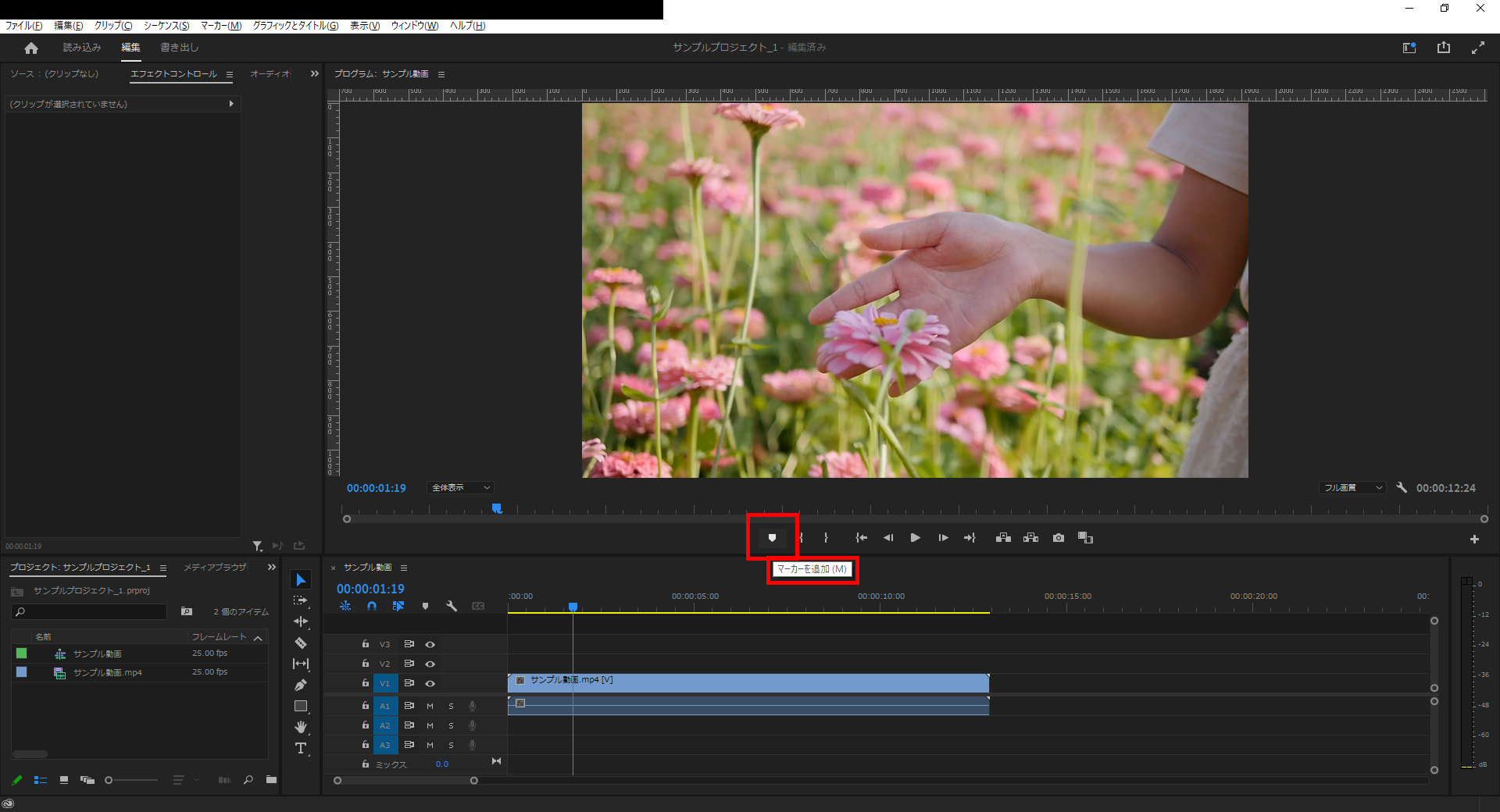
1-3.「マーカーを追加」をクリックするとタイムライン上とプレビュー画面に追加されたマーカーが表示されます。
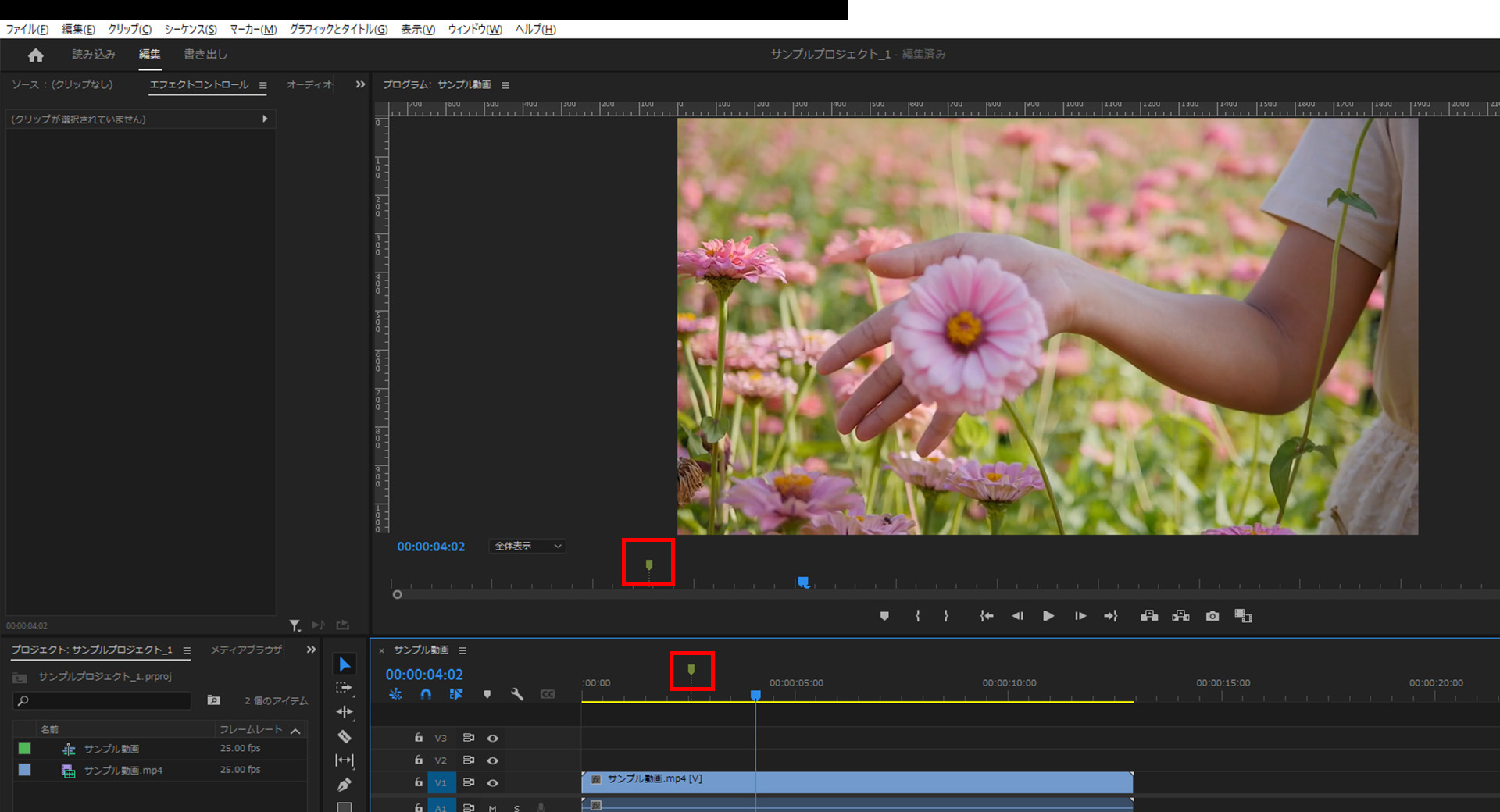
1-4.追加したマーカーをダブルクリックすると「マーカー」ウィンドウが開かれます。
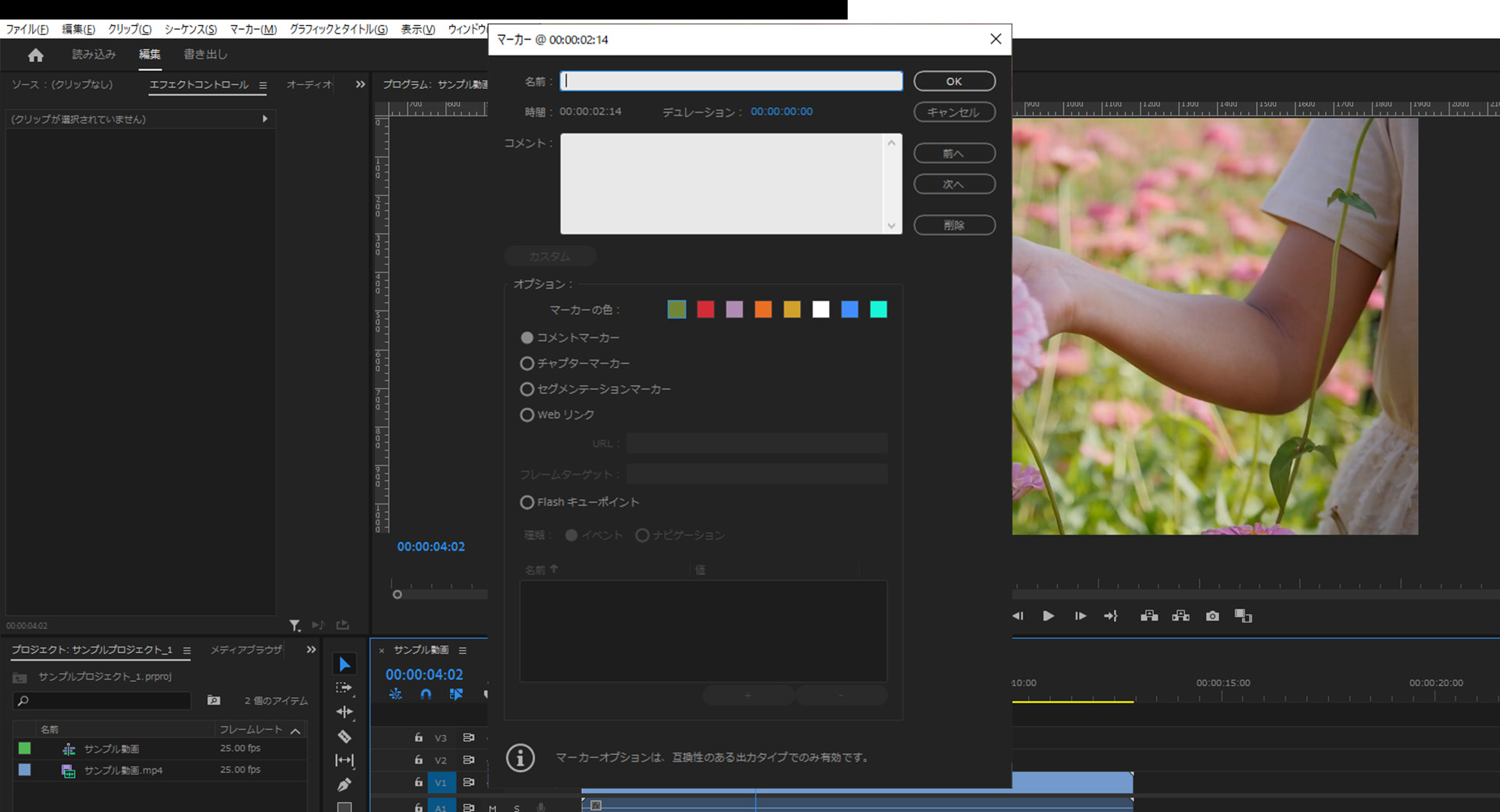
今回はここまで。
次回は「インをマーク」「アウトをマーク」について解説していきます。

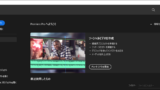


コメント